EasiNote(希沃白板5)电子白板如何进入使用(希沃的白板怎么使用)
EasiNote, 很多人不知道EasiNote电子白板怎么用。今天给大家带来的文章是如何使用EasiNote的电子白板(Schiavo whiteboard 5)。现在还不清楚我的朋友和边肖会不会一起学。
注册账号启动软件:打开桌面Schiavo 5的图标,启动Schiavo 5,进入Schiavo 5的登录界面。这个界面有两个选项,一个是账号登录界面,一个是微信扫描登录界面。

注册账号:点击注册,要求我们输入手机号,输入图片验证码,获取手机验证码。验证后,我们可以进入密码输入界面。我们可以事先想好一个密码,记在本子上,然后输入自己设计的密码。如果设置正确,我们将进入改善个人信息界面。
输入时间段、科目、学校邀请码(YQGR)绑定学校。完成注册,登录成功,进入云课件操作界面。第一次登录后,会有一个介绍Schiavo 5部分功能的课件。

创建课件群:进入云课件界面后,我们会看到这个界面分为两部分,左边是我们的个人信息、云课件、学校课件活动和任务,右边是我们设计或新创建的课件群和课件。
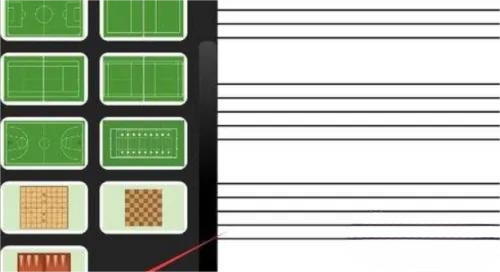
在建立课件之前,要对课件进行分类,即创建一个或几个课件组。这里的课件组就像我们电脑上的文件夹一样,可以编辑、删除、重命名、移动。点击上面的新课件组,
您可以创建一个新的课件组(即文件夹)并命名。

制作课件:一般来说,我们有两种方法来制作课件。下面我就介绍这两种常用的方法。常规方法:点击我们刚刚创建的课件组,在这个课件组的右上方有一个新建课件按钮。
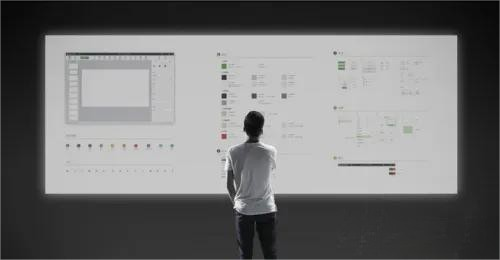
点击新建课件,进入课件界面,给课件命名,选择背景,点击下面的新建,新建一个课件。(我们可以在这里使用默认名称,也可以不选择背景。其实我们可以稍后重命名和选择背景。)

以上就是边肖给大家带来的EasiNote电子白板的使用方法。希望能帮到你。
EasiNote,以上就是本文为您收集整理的EasiNote最新内容,希望能帮到您!更多相关内容欢迎关注。




